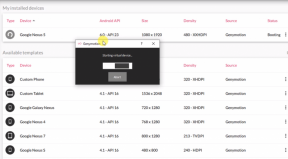Popravek: Halo Infinite se ne zažene v računalniku
Miscellanea / / December 17, 2021
Halo Infinite je končno na voljo z Xbox Game Pass za PC in je prejel pozitivne ocene večinoma na Steamu. Ker je naslov zdaj na voljo z Xbox Game Pass, veliko uporabnikov osebnih računalnikov zdaj vstopa v igro prek svoje naročnine na Xbox Game Pass. Vendar se zdi, da se nekateri igralci Halo Infinite soočajo z nekaj težavami, vključno s težavo, da se igra ne zažene na osebnem računalniku. Zdaj, če ste tudi vi ena od žrtev, upoštevajte ta vodnik, da ga popravite.
Ko gre za računalniške igre, je precej pogosto, da igralci naletijo na sesutje pri zagonu oz igra se ne zažene na PC kakorkoli. Če pa je povezano z odjemalcem igre ali naročniškim paketom, ga je treba popraviti ročno z izvedbo nekaterih možnih rešitev spodaj. Tukaj smo omenili nekaj metod, ki bi morale rešiti težavo, da se igra ne zažene v računalniku. Torej, brez odlašanja, pojdimo v to.

Vsebina strani
-
Popravek: Halo Infinite se ne zažene v računalniku
- 1. Prepričajte se, da je oglaševalska akcija nameščena
- 2. Nastavite teksture visoke ločljivosti
- 3. Zaženite igro kot skrbnik
- 4. Popravite aplikacijo Halo Infinite, Gaming Services in Xbox
- 5. Ponastavite Halo Infinite, Gaming Services in aplikacijo Xbox
- 6. Preverite posodobitve igralnih storitev
- 7. Obrnite se na podporo za Halo
Popravek: Halo Infinite se ne zažene v računalniku
Če ste naročnik Xbox Game Pass, je velika verjetnost, da poskušate namestiti in zagnati igro Halo Infinite na vašem računalniku z uporabo iste platforme. Torej predvidevamo, da bo ena od omenjenih rešitev v celoti odpravila težavo.
1. Prepričajte se, da je oglaševalska akcija nameščena
Prepričajte se, da je bila kampanja Halo Infinite pravilno nameščena v računalniku. Kliknite ikono treh pik v meniju strani igre. Nato kliknite »Upravljanje igre« in se prepričajte, da je kampanja označena (omogočena). Pomembno je.
2. Nastavite teksture visoke ločljivosti
V meniju z nastavitvami igre nastavite tudi teksture visoke ločljivosti in poskusite onemogočiti nepotrebne teksture ali nastavitve, povezane z grafiko, da preverite, ali je težava odpravljena ali ne.
3. Zaženite igro kot skrbnik
Ne pozabite zagnati datoteke exe igre kot skrbnik, da se izognete nadzoru uporabniškega računa glede težav s privilegiji. Storiti to:
- Desni klik na Halo Infinite exe datoteko z bližnjico na vašem računalniku.
- Zdaj izberite Lastnosti > Kliknite na Kompatibilnost zavihek.
- Ne pozabite klikniti na Zaženite ta program kot skrbnik potrditveno polje, da ga označite.
- Kliknite na Prijavite se in izberite v redu da shranite spremembe.
4. Popravite aplikacijo Halo Infinite, Gaming Services in Xbox
Včasih vam lahko popravilo nameščenih programov v sistemu Windows s postopkom popravila sistema pomaga odpraviti več težav z aplikacijami. Narediti tako:
- Pritisnite na Windows + I ključi za odpiranje Nastavitve.
- Kliknite na aplikacije iz levega podokna > Kliknite na Aplikacije in funkcije.
- Išči Aplikacija Xbox > Kliknite na ikona treh pik (Več).
- Kliknite na Napredne možnosti > Kliknite na Prekini da zaprete aplikacijo.
- Izberite Popravilo > Če ste pozvani, potrdite nalogo za nadaljevanje.
Opomba: Naredite enake korake tudi za aplikacijo Halo Infinite in Gaming Services.
5. Ponastavite Halo Infinite, Gaming Services in aplikacijo Xbox
Zdi se, da če postopek popravljanja ni prišel prav, poskrbite, da boste ponastavili program, da boste težavo enostavno odpravili. Kot vsi vemo, lahko izvajanje tovarniškega sistema naprave ali celo aplikacije odpravi več napak ali težav s podatki v predpomnilniku. Storiti to:
Oglasi
- Pritisnite na Windows + I ključi za odpiranje Nastavitve.
- Kliknite na aplikacije iz levega podokna > Kliknite na Aplikacije in funkcije.
- Išči Aplikacija Xbox > Kliknite na ikona treh pik (Več).
- Kliknite na Napredne možnosti > Kliknite na Prekini da zaprete aplikacijo.
- Izberite Ponastaviti > Če ste pozvani, potrdite nalogo za nadaljevanje.
Opomba: Naredite enake korake tudi za aplikacijo Halo Infinite in Gaming Services.
6. Preverite posodobitve igralnih storitev
Poskusite preveriti, ali je v računalniku Windows nameščena posodobitev aplikacije Gaming Services, da odpravite težavo. To lahko storite iz aplikacije Microsoft Store, tako da sledite spodnjim korakom:
- Pojdite na Microsoft Store aplikacija > Kliknite na Knjižnica.
- Potem preveri za posodobitve od Storitve iger na srečo.
- Prav tako lahko poskusite preveriti posodobitve aplikacije Xbox.
7. Obrnite se na podporo za Halo
Če vam nobena od metod ni pomagala, se prepričajte kontaktirajte podporo za Halo za nadaljnjo pomoč. Oddaja vstopnice vam lahko pomaga hitro odpraviti težavo. Prav tako je treba omeniti, da igranje igre Halo Infinite prek Steam-a deluje brez težav, razen pri izvajanju igre prek Xbox Game Pass. Tako lahko pričakujemo, da bo ekipa Xbox Game Studios kmalu pripravila popravek.
Oglasi
To je to, fantje. Predvidevamo, da vam je bil ta priročnik koristen. Za dodatna vprašanja lahko komentirate spodaj.